Windows控制台程序怎么用
- 格式:docx
- 大小:320.83 KB
- 文档页数:5

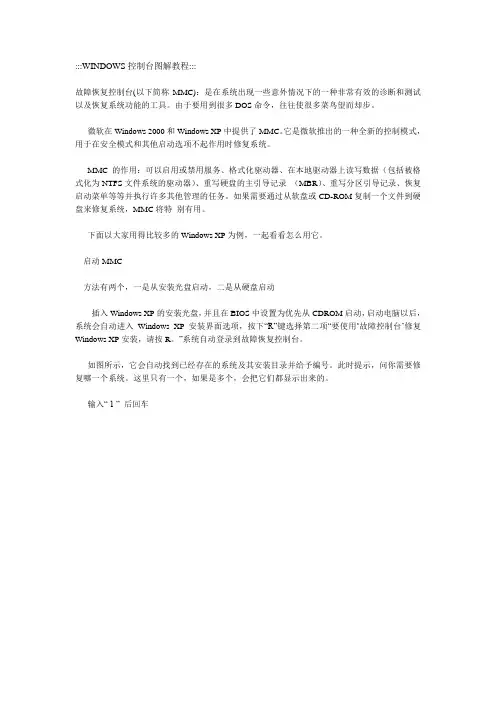
:::WINDOWS控制台图解教程:::故障恢复控制台(以下简称MMC):是在系统出现一些意外情况下的一种非常有效的诊断和测试以及恢复系统功能的工具。
由于要用到很多DOS命令,往往使很多菜鸟望而却步。
微软在Windows 2000和Windows XP中提供了MMC。
它是微软推出的一种全新的控制模式,用于在安全模式和其他启动选项不起作用时修复系统。
MMC的作用:可以启用或禁用服务、格式化驱动器、在本地驱动器上读写数据(包括被格式化为NTFS文件系统的驱动器)、重写硬盘的主引导记录(MBR)、重写分区引导记录、恢复启动菜单等等并执行许多其他管理的任务。
如果需要通过从软盘或CD-ROM复制一个文件到硬盘来修复系统,MMC将特别有用。
下面以大家用得比较多的Windows XP为例,一起看看怎么用它。
启动MMC方法有两个,一是从安装光盘启动,二是从硬盘启动插入Windows XP的安装光盘,并且在BIOS中设置为优先从CDROM启动,启动电脑以后,系统会自动进入Windows XP安装界面选项,按下“R”键选择第二项“要使用…故障控制台‟修复Windows XP安装,请按R。
”系统自动登录到故障恢复控制台。
如图所示,它会自动找到已经存在的系统及其安装目录并给予编号。
此时提示,问你需要修复哪一个系统。
这里只有一个,如果是多个,会把它们都显示出来的。
输入“ 1 ” 后回车选择了要修复的系统的编号后,控制台会提示输入该系统的管理员密码(千万不能忘记哦)密码正确后,就真正进入了控制台,可以发号施令了。
如果不知道都有哪些可用的命令该怎么办呢?这时可以使用HELP 命令。
在控制台提示符下输入HELP 回车。
如图,可以看到控制台命令的第一页。
看屏幕下方提示,按空格键后就可以显示下一页命令了知道了有啥命令,不会用怎么办呢?仍然是HELP 命令,只不过这次是在HELP 命令后面跟上你想了解的命令就可以了。
在此顺便讲几个比较常用的命令:如图,是FIXBOOT 命令的使用格式的帮助,该命令用来修复分区引导扇区。
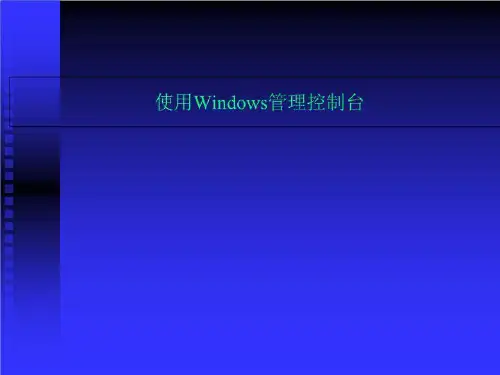

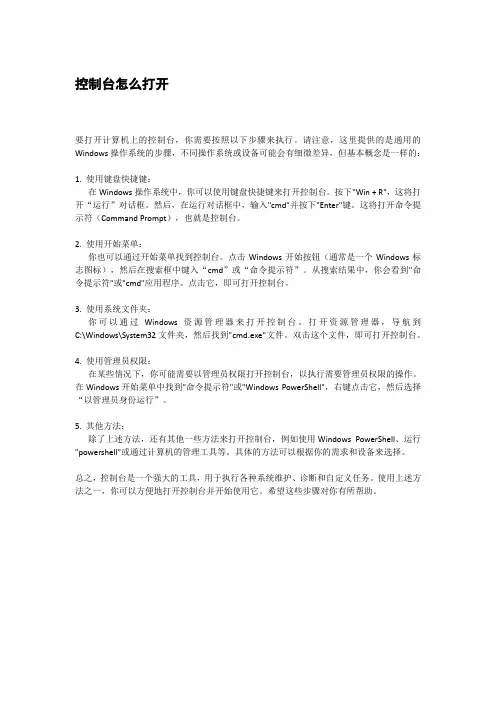
控制台怎么打开要打开计算机上的控制台,你需要按照以下步骤来执行。
请注意,这里提供的是通用的Windows操作系统的步骤,不同操作系统或设备可能会有细微差异,但基本概念是一样的:1. 使用键盘快捷键:在Windows操作系统中,你可以使用键盘快捷键来打开控制台。
按下"Win + R",这将打开“运行”对话框。
然后,在运行对话框中,输入"cmd"并按下"Enter"键。
这将打开命令提示符(Command Prompt),也就是控制台。
2. 使用开始菜单:你也可以通过开始菜单找到控制台。
点击Windows开始按钮(通常是一个Windows标志图标),然后在搜索框中键入“cmd”或“命令提示符”。
从搜索结果中,你会看到"命令提示符"或"cmd"应用程序。
点击它,即可打开控制台。
3. 使用系统文件夹:你可以通过Windows资源管理器来打开控制台。
打开资源管理器,导航到C:\Windows\System32文件夹,然后找到"cmd.exe"文件。
双击这个文件,即可打开控制台。
4. 使用管理员权限:在某些情况下,你可能需要以管理员权限打开控制台,以执行需要管理员权限的操作。
在Windows开始菜单中找到"命令提示符"或"Windows PowerShell",右键点击它,然后选择“以管理员身份运行”。
5. 其他方法:除了上述方法,还有其他一些方法来打开控制台,例如使用Windows PowerShell、运行"powershell"或通过计算机的管理工具等。
具体的方法可以根据你的需求和设备来选择。
总之,控制台是一个强大的工具,用于执行各种系统维护、诊断和自定义任务。
使用上述方法之一,你可以方便地打开控制台并开始使用它。
希望这些步骤对你有所帮助。
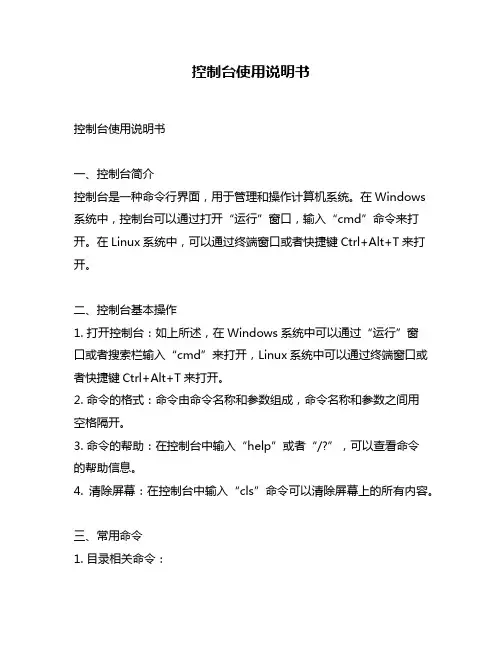
控制台使用说明书控制台使用说明书一、控制台简介控制台是一种命令行界面,用于管理和操作计算机系统。
在Windows 系统中,控制台可以通过打开“运行”窗口,输入“cmd”命令来打开。
在Linux系统中,可以通过终端窗口或者快捷键Ctrl+Alt+T来打开。
二、控制台基本操作1. 打开控制台:如上所述,在Windows系统中可以通过“运行”窗口或者搜索栏输入“cmd”来打开,Linux系统中可以通过终端窗口或者快捷键Ctrl+Alt+T来打开。
2. 命令的格式:命令由命令名称和参数组成,命令名称和参数之间用空格隔开。
3. 命令的帮助:在控制台中输入“help”或者“/?”,可以查看命令的帮助信息。
4. 清除屏幕:在控制台中输入“cls”命令可以清除屏幕上的所有内容。
三、常用命令1. 目录相关命令:(1)dir:列出当前目录下的所有文件和子目录。
(2)cd:进入指定目录,例如cd C:\Program Files。
(3)md/mkdir:创建新目录,例如mkdir newfolder。
(4)rd/rmdir:删除指定目录及其内容,例如rmdir oldfolder。
2. 文件相关命令:(1)type:查看文本文件的内容,例如type readme.txt。
(2)copy:复制文件,例如copy file1.txt file2.txt。
(3)del:删除指定文件,例如del file1.txt。
(4)ren/rename:重命名文件,例如rename file1.txt newfile.txt。
3. 系统相关命令:(1)tasklist:列出当前正在运行的所有进程。
(2)taskkill:结束指定进程,例如taskkill /im notepad.exe /f。
四、高级操作1. 重定向输出:在命令后添加“>”符号可以将输出结果保存到文件中,例如dir > filelist.txt。
如果要将多个命令的输出结果保存到同一个文件中,可以使用“>>”符号,例如dir >> filelist.txt。

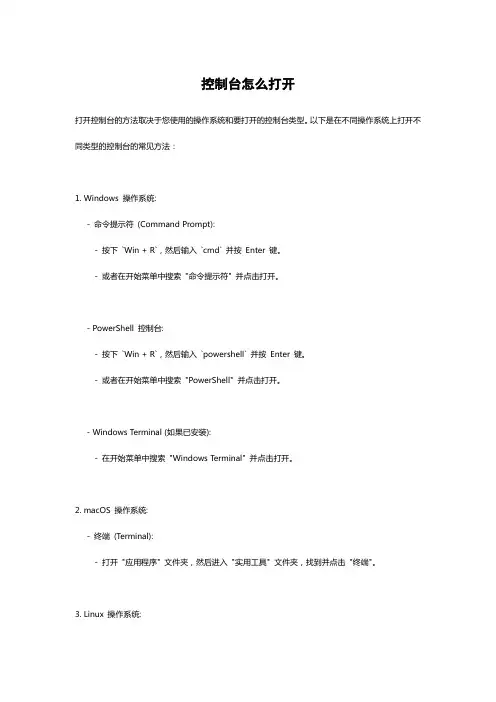
控制台怎么打开
打开控制台的方法取决于您使用的操作系统和要打开的控制台类型。
以下是在不同操作系统上打开不同类型的控制台的常见方法:
1. Windows 操作系统:
- 命令提示符(Command Prompt):
- 按下`Win + R`,然后输入`cmd` 并按Enter 键。
- 或者在开始菜单中搜索"命令提示符" 并点击打开。
- PowerShell 控制台:
- 按下`Win + R`,然后输入`powershell` 并按Enter 键。
- 或者在开始菜单中搜索"PowerShell" 并点击打开。
- Windows Terminal (如果已安装):
- 在开始菜单中搜索"Windows Terminal" 并点击打开。
2. macOS 操作系统:
- 终端(Terminal):
- 打开"应用程序" 文件夹,然后进入"实用工具" 文件夹,找到并点击"终端"。
3. Linux 操作系统:
- 大多数Linux 发行版上都有一个终端应用程序,可以在应用程序菜单中找到。
您也可以使用快捷键`Ctrl + Alt + T` 打开终端。
请注意,具体的命令行工具和控制台类型可能因操作系统和发行版而异。
上述方法适用于常见的情况,但可能因个体情况而异。
如果您使用的是特定的控制台或集成开发环境(IDE),请查阅相关文档以了解如何打开控制台。
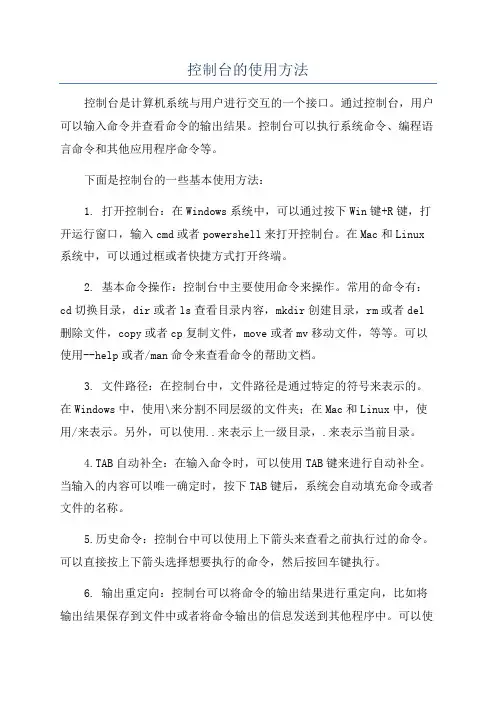
控制台的使用方法控制台是计算机系统与用户进行交互的一个接口。
通过控制台,用户可以输入命令并查看命令的输出结果。
控制台可以执行系统命令、编程语言命令和其他应用程序命令等。
下面是控制台的一些基本使用方法:1. 打开控制台:在Windows系统中,可以通过按下Win键+R键,打开运行窗口,输入cmd或者powershell来打开控制台。
在Mac和Linux 系统中,可以通过框或者快捷方式打开终端。
2. 基本命令操作:控制台中主要使用命令来操作。
常用的命令有:cd切换目录,dir或者ls查看目录内容,mkdir创建目录,rm或者del 删除文件,copy或者cp复制文件,move或者mv移动文件,等等。
可以使用--help或者/man命令来查看命令的帮助文档。
3. 文件路径:在控制台中,文件路径是通过特定的符号来表示的。
在Windows中,使用\来分割不同层级的文件夹;在Mac和Linux中,使用/来表示。
另外,可以使用..来表示上一级目录,.来表示当前目录。
4.TAB自动补全:在输入命令时,可以使用TAB键来进行自动补全。
当输入的内容可以唯一确定时,按下TAB键后,系统会自动填充命令或者文件的名称。
5.历史命令:控制台中可以使用上下箭头来查看之前执行过的命令。
可以直接按上下箭头选择想要执行的命令,然后按回车键执行。
6. 输出重定向:控制台可以将命令的输出结果进行重定向,比如将输出结果保存到文件中或者将命令输出的信息发送到其他程序中。
可以使用>将结果输出到文件中,比如dir > file.txt 将目录内容保存到file.txt文件中。
7. 编程语言命令操作:控制台也可以运行编程语言命令,比如Python、Java等。
需要先安装相应的编程语言环境,并配置好环境变量后,才能够在控制台中运行相应的命令。
8. 快捷键:控制台中有一些常用的快捷键可以提高操作效率,比如Ctrl+C可以中断正在执行的命令,Ctrl+V可以粘贴内容,Ctrl+D可以退出控制台等。
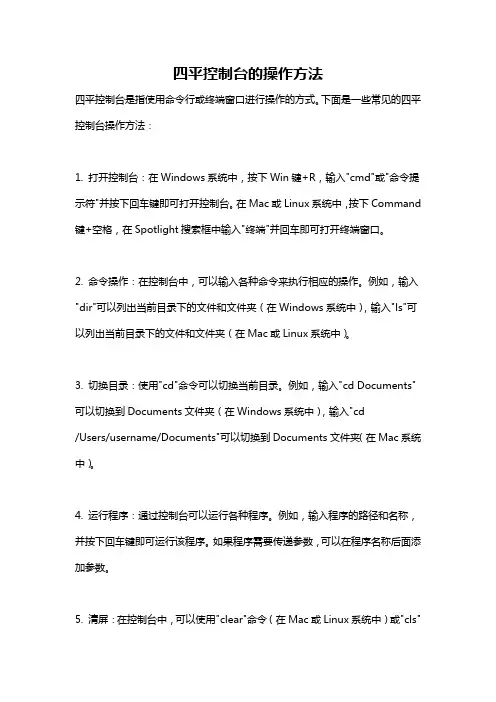
四平控制台的操作方法四平控制台是指使用命令行或终端窗口进行操作的方式。
下面是一些常见的四平控制台操作方法:1. 打开控制台:在Windows系统中,按下Win键+R,输入"cmd"或"命令提示符"并按下回车键即可打开控制台。
在Mac或Linux系统中,按下Command 键+空格,在Spotlight搜索框中输入"终端"并回车即可打开终端窗口。
2. 命令操作:在控制台中,可以输入各种命令来执行相应的操作。
例如,输入"dir"可以列出当前目录下的文件和文件夹(在Windows系统中),输入"ls"可以列出当前目录下的文件和文件夹(在Mac或Linux系统中)。
3. 切换目录:使用"cd"命令可以切换当前目录。
例如,输入"cd Documents"可以切换到Documents文件夹(在Windows系统中),输入"cd/Users/username/Documents"可以切换到Documents文件夹(在Mac系统中)。
4. 运行程序:通过控制台可以运行各种程序。
例如,输入程序的路径和名称,并按下回车键即可运行该程序。
如果程序需要传递参数,可以在程序名称后面添加参数。
5. 清屏:在控制台中,可以使用"clear"命令(在Mac或Linux系统中)或"cls"命令(在Windows系统中)来清屏,以清除屏幕上的所有输出。
6. 帮助信息:如果对某个命令不确定,可以使用"help"命令(在Windows系统中)或"man"命令(在Mac或Linux系统中)来获取该命令的帮助信息。

控制台怎么打开打开控制台(Console)的方法取决于你使用的是哪种应用或操作系统。
以下是一些常见的情况:1. 浏览器控制台:浏览器的控制台是开发者工具的一部分,用于在网页上调试JavaScript、查看网络请求等。
以下是在几种常见浏览器中打开控制台的方法:- Google Chrome:-在Windows 和Linux 上,按`Ctrl + Shift + J` 或`Ctrl + Shift + I`,然后选择"Console" 选项。
-在macOS 上,按`Cmd + Opt + J` 或`Cmd + Opt + I`,然后选择"Console" 选项。
- Mozilla Firefox:-在Windows 和Linux 上,按`Ctrl + Shift + K` 或`Ctrl + Shift + I`,然后选择"Console" 选项。
-在macOS 上,按`Cmd + Opt + K` 或`Cmd + Opt + I`,然后选择"Console" 选项。
- Microsoft Edge:-按`F12` 打开开发者工具,然后切换到"Console" 选项。
2. 操作系统控制台:在计算机操作系统中,控制台通常指的是命令行界面。
以下是几种常见操作系统的打开控制台的方法:- Windows:-按`Win + R` 打开运行对话框,输入"cmd" 后按回车键。
- macOS:-打开应用程序文件夹,进入"实用工具" 文件夹,打开"终端" 应用。
- Linux:-大多数Linux 发行版可以使用`Ctrl + Alt + T` 或`Super + T` 打开终端。
请注意,上述快捷键可能因浏览器版本或操作系统而有所不同。
如果你使用的是特定的开发工具或应用程序,建议查看相关文档以获取详细的信息。
使用控制台输入的流程1. 简介控制台输入是一种常见的用户与计算机交互的方式。
通过控制台输入,用户可以在命令行界面上输入指令或数据,供计算机进行处理。
本文将介绍使用控制台输入的基本流程和常见的使用场景。
2. 控制台输入的基本流程使用控制台输入的基本流程如下:1.打开控制台:根据操作系统不同,打开命令行界面或终端窗口。
2.输入指令:在控制台中输入指令或数据。
指令可以是系统命令、脚本指令或程序参数等。
3.提交指令:按下回车键,将输入的指令提交给计算机。
4.处理指令:计算机接收到指令后,根据指令的要求进行处理。
处理过程可以是执行系统命令、运行脚本或程序、输出结果等。
5.获取输出:计算机处理完指令后,将结果输出到控制台,供用户查看。
6.继续输入:根据需要,用户可以继续输入下一个指令,重复上述流程。
3. 控制台输入的使用场景控制台输入在许多场景下都得到广泛应用。
下面列举了几个常见的使用场景。
3.1 系统管理系统管理员经常使用控制台输入来执行系统管理任务。
他们可以使用命令行界面来管理用户账户、安装软件、更新系统等。
通过控制台输入,管理员可以更高效地完成各种系统管理操作。
以下是一些常用的系统管理指令:•ls: 列出当前目录下的文件和目录。
•cd: 切换到指定目录。
•mkdir: 创建一个新的目录。
•rm: 删除文件或目录。
•apt-get: 在Ubuntu系统中,用于安装、更新和删除软件包。
3.2 编程和脚本在编程和脚本开发中,控制台输入是一种常见的调试和交互方式。
开发人员可以使用控制台输入来测试和调试代码,输入程序参数,以及与用户进行交互。
以下是一些常见的编程和脚本开发场景:•脚本调试:开发人员可以在控制台中逐行执行脚本代码,以便快速定位和修复错误。
•输入参数:程序可以从控制台中读取输入参数,以便根据用户的输入来执行不同的操作。
•交互式界面:开发人员可以编写交互式命令行程序,通过控制台与用户进行实时交互。
3.3 数据处理和分析在数据处理和分析任务中,控制台输入可以用来读取和处理大量的数据。
Windows 故障恢复控制台的功能是帮助基于Windows 的计算机在未正确启动或根本无法启动时进行恢复操作。
在安全模式和其他启动方法都无效时,您可以考虑使用故障恢复控制台。
建议只有高级用户(能够使用基本命令确定并找到有问题的驱动程序和文件)才使用此方法。
此外,还要求您是本地管理员。
安装故障恢复控制台您可以在计算机上安装故障恢复控制台,以便您在无法重新启动Windows 时使用。
启动时可以从现有操作系统的列表中选择故障恢复控制台选项。
对于重要的服务器和IT 员工的工作站,最好安装故障恢复控制台。
本文介绍了如何为您的Windows XP 计算机安装故障恢复控制台。
您必须具有该计算机的管理权,才能安装故障恢复控制台。
尽管您可以直接通过从Windows XP 光盘启动来运行故障恢复控制台,但更为方便的做法是将它设置为启动菜单中的启动选项。
要直接从光盘启动运行,请参见本文后面的“使用故障恢复控制台”部分。
要安装故障恢复控制台,请执行下面的步骤:将Windows XP 光盘插入CD-ROM 驱动器。
单击开始,然后单击运行。
在打开框中,键入d:\i386\winnt32.exe /cmdcons,其中d 是CD-ROM 驱动器的驱动器号。
此时出现“Windows 安装”对话框,其中显示了故障恢复控制台选项。
系统提示您确认安装。
单击是开始安装过程。
重新启动计算机。
下次启动计算机时,您将在启动菜单上看到“Microsoft Windows 故障恢复控制台”项。
注意:您也可以通过一个网络共享位置使用UNC 安装故障恢复控制台。
使用故障恢复控制台您可以启用和禁用服务、格式化驱动器、读写本地驱动器(包括被格式化为使用NT 文件系统(NTFS) 的驱动器)上的数据,还可以执行许多其他管理任务。
如果您需要通过将文件从磁盘或光盘上复制到硬盘上来修复计算机,或者需要重新配置导致计算机无法正常启动的服务,则故障恢复控制台尤为有用。
在Windows2000或者XP中,如果某些系统文件发生意外故障,那即便是安全模式也无法进入。
出现这样的问题如果重新安装系统,那就有些麻烦了,这时,使用Windows2000或XP中的系统控制台命令就能很好地解决这些问题。
Windows系统控制台是非常有效的诊断、测试以及恢复系统功能的特效工具,它的执行是命令行模式的,所以您必须记住特定功能的命令名称和参数。
在这里我们对一些常用的命令和用法做一个介绍,希望能对您使用Windows控制台有所帮助。
主要的命令组Windows控制台命令主要有三大类:文件和目录操作、系统和磁盘操作、其他的特殊辅助功能。
文件和目录操作包括:Attrib、Batch、Chdir(Cd)、Copy、Delete(Del)、Expand、Mkdir(md)、Rmdir(Rd)、Type、More。
系统和磁盘操作包括:Bootcfg、chkdsk、Diskpart、Fix boot、Fixmbr、Format、Map。
特殊辅助功能包括:Cls、Disable、Enable、Exit、HelP、Commandname、Listsvc、Logon、Net、Use、Set、Systemroot。
这里很多命令是我们常使用的,而某些命令是专门为修复系统故障使用的,下面我们就介绍几个主要的命令。
主要命令介绍●Attrib文件属性设置命令,进行系统恢复时,难免不会删除受损的文件,但大部分系统文件的属性都不允许我们删除这些文件。
所以我们要通过Attrib来修改这些文件的属性,这样便于对文件进行操作。
它的用法如下:Attrib(+/-)R(+/-)H(+/-)S(+/-)C[drive:][path]filenameR表示只读属性,H表示隐藏属性,S表示系统属性,C表示压缩属性。
●Expand很多系统文件要想恢复都必须从安装盘中重新获取该文件。
但是这些系统文件都在.cab文件或压缩文件中,要提取就必须使用Expand文件。
学会Windows控制台常用命令,玩转Windows控制台命令窗口Win键+R键,打开命令运行框,输入‘cmd’按回车键进入Windows控制台命令窗口是时候开始行动了!(内容很多,就挑自己喜欢的吧。
)ver # 显示当前windows系统的版本号winver # 弹框显示当前windows系统信息whoami # 显示当前用户的名称hostname # 显示当前机器名vol # 显示当前分区的卷标label # 显示当前分区的卷标,同时提示输入新卷标label c:system # 设置c盘的卷标为systemprompt orz: # 将命令提示符修改为orz:print 1.txt # 使用设置好的打印机来打印1.txt文本文件timeout 5 # 延迟5sexit # 退出当前cmd窗口实例pause # 暂停批处理程序,并显示出:请按任意键继续.... systeminfo # 查看当前计算机的综合信息cls # 清除屏幕logoff # 注销当前用户关于文件/目录的操作:cd 切换目录例:cd # 显示当前目录cd .. # 进入父目录(即:返回上一级目录)cd /D D: # 进入上次d盘所在的目录(或在直接输入:d:)cd /D D:\ # 进入d盘根目录cd D: # 显示上次d盘所在的目录cd /D D:\test # 进入D:\test目录cd Test\App01\Png # 进入当前目录下的Test\App01\Png文件夹dir 显示目录中的内容例:dir # 显示当前目录中的子文件夹与文件dir /b # 只显示当前目录中的子文件夹与文件的文件名dir /p # 分页显示当前目录中的子文件夹与文件dir /ad # 显示当前目录中的子文件夹dir /a-d # 显示当前目录中的文件dir c:\Test # 显示c:\Test目录中的内容dir word.txt # 显示当前目录中word.txt的信息dir /S # 递归显示当前目录中的内容dir app* # 显示当前目录下以app开头的文件和文件夹的信息dir /AH /OS # 只显示当前目录中隐藏的文件和目录,并按照文件大小从小到大排序md 创建文件/目录例:md 01 02 03 # 在当前目录中创建名为01、02、03的文件夹(写几个创建几个)md D:\Test\01 # 创建 D:\Test\01目录rd 删除文件/目录例:rd 01 02 03 # 删除当前目录下的01、02、03空文件夹(写几个删除几个,并且删除的文件不经过回收站)rd /s /q d:\test # 删除D:\Test(除目录本身外,还将删除指定目录下的所有子目录和文件)ren 重命名文件/目录例:ren App_01.txt App_02.txt # 将当前目录下的App_01.txt 文件重命名为App_02.txtren D:\Test Test_01 # 将c盘下的Test文件夹重命名为Test_01move 移动文件例:move *.png Test# 将当前目录下的png图片移动到当前目录下Test文件夹中(若出现同名的png图片,会询问是否覆盖)move /Y *.png Test# 将当前目录下的png图片移动到当前目录下Test文件夹中(不询问,直接覆盖写)move 1.png D:\Test\2.png# 将当前目录下的1.png移动到D盘Test文件夹中,并重命名为2.png (出现同名,会询问是否覆盖)move Test D:\Test_01# 若D盘中存在Test_01文件夹,将当前目录下的Test文件夹移动到D盘Test_01文件夹中;若不存在,将当前目录下的Test文件夹移动到D盘,并重命名为Test_01del 删除文件 (目录及子目录都不会删除)例:del Test (与 del Test\* 等价)# 删除当前目录下的Test文件夹中的所有非只读文件(子目录下的文件不删除;删除前会进行确认)del /f Test (与 del /f test\* 等价)# 删除当前目录下的Test文件夹中的所有文件(含只读文件;子目录下的文件不删除;删除前会进行确认)del /f /s /q Test D:\Test2\*.doc# 删除当前目录下的Test文件夹中所有文件及D:\Test2中所有doc文件(含只读文件;递归子目录下的文件;删除前不确认)del /ar *.*# 删除当前目录下所有只读文件del /a-s *.*# 删除当前目录下除系统文件以外的所有文件##########################################/ar、/ah、/as、/aa 分别表示删除只读、隐藏、系统、存档文件/a-r、/a-h、/a-s、/a-a 分别表示删除除只读、隐藏、系统、存档以外的文件##########################################copy 拷贝文件例:copy App_01.txt D:\Test# 将当前目录下的App_01.txt拷贝到D:\Test下(若Test中也存在一个 App_01.txt文件,会询问是否覆盖)copy D:\Test# 将当前目录下文件夹中文件(不递归子目录)拷贝到D:\Test 下(同上,会询问是否覆盖)copy App_01.txt D:\Test\App_02.txt# 将当前目录下的App_01.txt拷贝到D:\Test下,并重命名为App_02.txt (若出现同名文件,会询问是否覆盖)copy /Y App_01.txt D:\Test# 将当前目录下的App_01.txt拷贝到D:\Test 下(不询问,直接覆盖写)copy App_01.txt +# 复制文件到自己,实际上是修改了文件日期copy /Y App_01.txt + App_02.txt App.txt# 将当前目录下的App_01.txt 与 App_02.txt的内容合并写入App.txt中(不询问,直接覆盖写)copy /B Test_01+Test_02 Test# 将当前目录下的Test_01、Test_02文件合并生成Testcopy /B api* api_01# 将当前目录下的api开头的所有文件(按照名称升序排序)依次合并生成api_01tree 显示目录结构tree D:\MyFiles // 显示D:\MyFiles目录结构replace 替换文件 (即使这个文件在使用,仍然可以替换成功)replace D:\1.txt D:\Temp // 使用D盘下的1.txt强制替换D盘Temp目录中的1.txt 文件type 显示文本文件内容例:type D:\1.txt // 显示D盘中1.txt的文本内容type 1.txt // 显示当前目录下1.txt 的文本内容type D:\1.txt | more // 分页显示D盘中1.txt的文本内容more 逐屏的显示文本文件内容more 1.txt // 逐屏的显示当前目录下1.txt 的文本内容【空格:下一屏 q:退出】time # 显示或设置当前时间例:time /t # 显示当前时间time # 设置新的当前时间(格式:hh:mm:ss),直接回车则表示放弃设置date # 显示或设置当前日期例:date /t # 显示当前日期date # 设置新的当前日期(格式:YYYY/MM/DD),直接回车则表示放弃设置start 运行某程序或命令例:start /max notepad.exe # 最大化的方式启动记事本start /min calc.exe # 最小化的方式启动计算器start /min "" d:\Proxifier.exe # 最小化的方式启动Proxifier代理工具start explorer f:\ # 调用资源管理器打开f盘strat iexplore "" # 启动ie并打开网址color 设置当前cmd窗口背景色和前景色(前景色即为字体的颜色)例:color 2 # 将字体设为绿色color 02 # 将背景色设为黑色,将字体设为绿色color # 恢复到缺省设置(恢复到默认)注:color 后面只接一个参数的时候,只改变字体颜色,接两个参数的时候,先改背景颜色再改字体颜色--------------------------------------0 = 黑色 8 = 灰色 1 = 蓝色 9 = 淡蓝色2 = 绿色 A = 淡绿色3 = 浅绿色 B = 淡浅绿色4 = 红色 C = 淡红色5 = 紫色 D = 淡紫色6 = 黄色 E = 淡黄色7 = 白色 F = 亮白色--------------------------------------mode con 设备状态例:mode con #显示设备状态 CONmode con cols = 100 #设置窗口行数为 100 行mode con lines = 60 #设置窗口列数为 60 列mode con cols =100 lines =60 #设置窗口大小:100行,60列wmic 查看硬件的信息(C:\Windows\System32\wbem\WMIC.exe)例:wmic logicaldisk# 查看计算机上各个盘的相关信息wmic LogicalDisk where "Caption='C:'" get FreeSpace,Size /value# 获取C盘的剩余空间大小与总大小(单位:Byte)wmic os get Caption,InstallDate,OSArchitecture /value# 获取当前os的Caption、安装日期以及系统架构信息shutdown 关闭、重启、注销、休眠计算机例:shutdown /s # 关闭计算机(不要去尝试,真会关机)shutdown /s /t 3600 # 一小时后,关闭本地计算机(时间可以任意改 1小时=3600秒,自个儿去换算)shutdown /a # 终止系统关闭shutdown /r # 关闭并重启本地计算机shutdown /g # 关闭并重启计算机,重启后重新启动所有注册的应用程序shutdown /l # 注销本地计算机shutdown /h /f # 休眠本地计算机(强制正在运行的应用程序关闭,不前台警告用户)powercfg 设置电源方案例:powercfg -list# 列出当前用户环境中的所有电源方案的GUID以及当前使用的是哪一个电源方案powercfg -query 381b4222-f694-41f0-9685-ff5bb260df2e# 查询GUID为381b4222-f694-41f0-9685-ff5bb260df2e的电源方案的详细内容powercfg -h off # 设置禁止休眠# 设置硬盘从不关闭powercfg -change -disk-timeout-dc 0powercfg -change -disk-timeout-ac 0# 设置显示器从不关闭powercfg -change -monitor-timeout-dc 0powercfg -change -monitor-timeout-ac 0# 设置从不进入待机powercfg -change -standby-timeout-dc 0powercfg -change -standby-timeout-ac 0# 设置从不进入休眠powercfg -change -hibernate-timeout-dc 0powercfg -change -hibernate-timeout-ac 0注:dc代表直流电源即使用电池供电;ac代表交流电源即直接连接电源;后面数字为时间,单位为分钟(设置为0表示从不);好啦,文章到这里就结束啦,喜欢就点赞关注加收藏吧,更多内容正在持续更新中……有问题就会有答案希望本期内容分享能够给你带来帮助。
怎么禁止电脑安装软件呢?Windows控制台工具一款可实现对Windows系统进行多种任务管理及更改系统配置的系统工具,利用该工具可以实现对操作系统的更个性化管理及优化。
以下小编就与大家分享一下有关控制台工具的具体使用方法。
方法/步骤
1.在此以“禁用软件安装”为例,与大家分享一下Win控制台的具体使用方法:
2. 2
Win7控制台工具的进入方法:打开“运行”窗口,可以通过按“Windows+R”
快速打开。
在窗口中输入“MMC”并按回车即可进入。
在打开的“控制台”程序主界面中,点击“文件”-“添加/删除管理单元”项,如图所示:
在弹出的“添加或删除管理单元”窗口中,从左侧“可用的管理单元”列表中,根据需要进行选择。
在此由于是对软件安装的问题,固选择“组策略对像编辑器”,点击“添加”按钮。
此时将弹出“组策略编辑”向导,在此直接点击“确定”按钮,将自动添加一个名为“本地计算机策略”的新单元。
接下来选中“本地计算机策略”项,点击“编辑扩展”按钮。
在打开的“组策略对像编辑器的扩展”界面中,勾选“只启用所选的扩展”项,同时清除勾选“软件安装”项,如图所示,点击“确定”按钮。